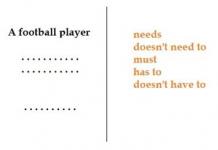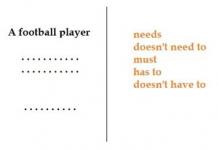Довольно часто случается, что владельца ноутбука беспокоит шум во время работы аппарата. При этом, как правило, если портативный компьютер новый, то вероятнее всего, с ним все в порядке, а шумит он потому, что так устроен: внутри корпуса вращаются лопасти вентилятора и создают шум.
При этом два внешне мало отличающихся друг от друга портативных компьютера могут шуметь по-разному. Во многом это зависит от размера и величины лопастей вентиляторов (кулеров). Кроме того, имеет значение конструкция системы охлаждения, а также мощность портативного устройства. Обычно более производительный и быстрый лэптоп шумит сильнее.
Почему сильно шумит ноутбук, который мощнее?
Потому что при его работе выделяется больше тепла, и лопасти кулера вынуждены крутиться быстрее. Но все это касается новых аппаратов. Если же вы пользуетесь своим компьютером уже год или два, и он стал шуметь больше обычного, вопрос, почему это происходит, актуален. Если шум усиливается при высокой нагрузке операционной системы, то есть тогда, когда вы смотрите фильм, играете в игру или запускаете какую-нибудь программу, то, скорее всего, вам просто необходима чистка ноутбука от пыли, ее делают качественно.
Ниже описано, почему в 90-95% случаев в сильном шуме виновата пыль, а также что еще может вызывать подобные проблемы.
Почему сильный шум плохой признак?
Если портативный компьютер шумит сильнее, чем обычно, значит, температура внутри аппарата поднимается выше нормы, система охлаждения не справляется со своими функциями, и кулеру приходится работать на пределе возможностей.
Это очень плохо не только и не столько для самого вентилятора: работа при повышенной температуре значительно сокращает срок эксплуатации дорогостоящих микросхем. Когда из-за перегрева перегорает какой-нибудь чип на материнской плате, например видеокарта, то ее ремонт стоит гораздо дороже, чем чистка от пыли, о которой уже упоминалось, и которая при своевременном проведении снимает проблему шума и предупреждает серьезные поломки.
Как понять почему шумит ноутбук?
В зависимости от происхождения, возникающие при работе компьютера шумы можно разделить на 2 типа:
- Электрические шумы. Эти шумы возникают во время работы конденсаторов и других частей компьютера, по которым проходит ток. Электрические шумы характеризуются характерным звуком – периодическим потрескиванием, которое может затихать, пропадать менять свой характер или усиливаться. Если такие потрескивания вы слышите с момента покупки, и они со временем не усиливаются, то, вероятнее всего, для беспокойства нет причин, с вашим портативным компьютером все в порядке. Помните, что при большой нагрузке шум может быть интенсивнее или слабее.
- Механические шумы. В этой статье речь идет как раз о механических шумах. Таким образом, все, о чем будет рассказано ниже, относится именно к механическому шуму и способам его устранения. Одна из главных причин такого шума – пыль.
Почему если сильно шумит ноутбук, то можно предположить, что внутри компьютера скопилось много пыли?
 Потому что мелкие частицы, попадая внутрь мобильного устройства вместе с воздухом от лопастей вентилятора, проходит через решетку охлаждающего радиатора и частично оседает на ней. Со временем пыль накапливается и начинает создавать препятствие потоку охлаждающего воздуха. Если чистка вовремя не произведена, то вентилятор начинает работать с более высокой скоростью, чтобы сохранить нормальную температуру внутри аппарата, а более быстрое вращение лопастей приводит к тому, что он сильнее шумит. Именно от такого механического шума помогает избавиться регулярная профилактическая чистка ноутбука от пыли в 95 процентах случаев.
Потому что мелкие частицы, попадая внутрь мобильного устройства вместе с воздухом от лопастей вентилятора, проходит через решетку охлаждающего радиатора и частично оседает на ней. Со временем пыль накапливается и начинает создавать препятствие потоку охлаждающего воздуха. Если чистка вовремя не произведена, то вентилятор начинает работать с более высокой скоростью, чтобы сохранить нормальную температуру внутри аппарата, а более быстрое вращение лопастей приводит к тому, что он сильнее шумит. Именно от такого механического шума помогает избавиться регулярная профилактическая чистка ноутбука от пыли в 95 процентах случаев.
Важно подчеркнуть, что у работающего на предельных нагрузках аппарата кулер будет сильнее шуметь даже тогда, когда подача воздуха к решетке радиатора не затруднена.
Когда кулер работает интенсивнее обычного?
Понять, насколько забита система охлаждения можно, узнав температуру самых нагружаемых комплектующих – процессора и видеокарты. Делается это с помощью специальных программ, таких как hwmonitor. В состоянии ожидания, то есть тогда, когда запущена одна только операционная система и процессор загружен не более, чем на 50%, температура работающих чипов не должна превышать 65-75°. А при загрузке процессора на максимум мощности t° не должна быть выше 90-95°. Посмотреть степень загруженности процессора можно в «Диспетчере задач». Если t° поднимается выше и при этом шумит ноутбук сильнее обычного, то велика вероятность того, что причиной шума засорение системы охлаждения.
Но даже если температура не превышает указанных выше значений, это не значит, что пыли на радиаторах нет. Дело в том, что нормы измеряемых показателей усредненные, и касаются только критических максимумов, применимых ко всем аппаратам. А индивидуальные нормы рабочих температур у разных моделей портативных компьютеров могут значительно различаться. Поэтому если вентилятор гудит сильнее обычного, чистка ноутбука от пыли показана даже тогда, когда по данным измерений температура ниже максимально допустимых значений. В среднем, современным производительным аппаратам в зависимости от модели чистка нужна не реже 1 раза в 1-2 года.
Как понять причина в пыли или нет?
- Если вас беспокоит не только то, что гудит ноутбук, но и то, что он стал плохо работать: компьютер сильно тормозит и постоянно зависает, и вы хотите знать, почему это происходит. Скорее всего, дело том, что температура интенсивно работающих комплектующих поднимается выше нормы, и система защиты уменьшает их быстродействие, поэтому аппарат начинает работать медленнее. Чтобы понять, что причина именно в этом, и вам может помочь чистка ноутбука от пыли, измерьте температуру внутри компьютера в момент зависания, воспользовавшись программой hwmonitor. Если t° будет выше 90°, то несите ваш компьютер в чистку, если ниже 75-85°, то, вероятнее всего, причина торможения – программная.
Об этом можно думать тогда, когда при нагрузке, например, при просмотре фильма, общении в скайпе и т.д. компьютер внезапно отключается, а перед этим на экране не появляются предупреждающие надписи или таблички с указанием ошибки. Происходит это потому, что из-за скопившейся на радиаторе загрязнения процессор и видеокарта не успевают охлаждаться до нормальной температуры и срабатывает автоматическая система защиты. Если же перед отключением на экране появляются сообщения об ошибках, то вероятнее всего, дело не в пыли и не в перегреве.
Чистка ноутбука от пыли вам потребуется, если корпус аппарата становится горячим во время работы.
Если кулер шумит громко и постоянно, а раньше аппарат работал по-другому.
Если вентилятор гудит неестественно?
 Прежде всего, нужно сказать, что кулеры очень редко выходят из строя и требуют замены. Обычно вовремя проведенная чистка ноутбука от пыли и смазка вентилятора позволяют решить все проблемы. По характеру звука можно определить, насколько серьезны нарушения в работе кулера. Если шумит ноутбук сильно, но ровно, монотонно, то, скорее всего, от этого шума поможет избавиться обычная профилактика.
Прежде всего, нужно сказать, что кулеры очень редко выходят из строя и требуют замены. Обычно вовремя проведенная чистка ноутбука от пыли и смазка вентилятора позволяют решить все проблемы. По характеру звука можно определить, насколько серьезны нарушения в работе кулера. Если шумит ноутбук сильно, но ровно, монотонно, то, скорее всего, от этого шума поможет избавиться обычная профилактика.
Однако если шум неравномерный и сопровождается скрежетом и постукиваниями, то это неприятный признак. В 50% случаев смазка вентилятора при таком характере звука может исправить положение, но вполне может быть, что неестественно гудящий вентилятор придется заменить новым. Такая замена в 2-3 раза дороже обычной профилактической чистки, поэтому сначала попробуйте все-таки убрать засор и, если это будет нужно, смазать кулер.
Почему смазывать вентилятор не всегда необходимо?
Потому что в этом случае чистка ноутбука от пыли может быть единственным необходимым действием: после нее работа охлаждающей системы нормализуется, и лэптоп перестает гудеть. Однако если она не устранила проблему, и равномерный шум сохраняется, то нужно попробовать смазать кулер: в 50% случаев это может помочь.
Важно понимать, что без опыта подобной работы самостоятельная чистка ноутбука от пыли может привести к его поломке. И если вы никогда не занимались этим раньше, то лучше всего сразу отнесите аппарат в сервисный центр, а сама процедура будет стоить в несколько раз дешевле замены случайно поврежденных из-за отсутствия навыка дорогостоящих комплектующих.
По материалам:
Шумит вентилятор ноутбука, хотя раньше его работа была настолько заметна, что вы не подозревали о его существовании? Тогда пора обращаться в наш специализированный сервисный центр — опытные мастера произведут диагностику непосредственно у вас на дому и предложат методы решения проблемы.
Почему появляются шумы — ответ на вопрос кроется в системе охлаждения .
Как правило, ноутбук шумит, когда повышается внутренняя температура. Перегрев, возникающий из-за загрязнений, не только приводит к падению скорости обработки команд компьютером, но и представляет серьезную угрозу для процессора — одной из самых дорогих частей ПК. Когда внутренняя часть нагревается, срабатывает температурный датчик, кулер сильно шумит, поскольку начинает работать на повышенных оборотах.
Но не всегда загрязненность системы охлаждения является ответом на вопрос, почему сильно шумит ноутбук . Причиной может быть износ подшипника, из-за которого на оси вращения возникает радиальное биение. Задевающая за элементы кулера крыльчатка издает неприятные звуки (шелест, скрежет, треск).
Если сильно шумит ноутбук: продувка
Если сильно шумит ноутбук, то оптимальным решением будет обращение в сервисный центр, в котором специалисты выявят точную причину образования проблемы. В домашних условиях можно сделать продувку, используя:
- пылесос, переключенный на выдув;
- баллончик, наполненный сжатым воздухом (продается в специализированном магазине).
Производить продувку следует на балконе в сухую погоду во избежание «расселения» скопившейся внутри корпуса пыли по всей квартире и случайного попадания влаги внутрь.
Кулер после процедуры будет вести себя тише, если причиной его гула были загрязнения. В любом случае, чистка струей воздуха позволит выиграть немного времени (например, для завершения текущих работ). Спустя некоторое время вы опять заметите, что вентилятор сильно шумит. Поэтому, чем быстрее вы обратитесь к специалисту за «генеральной уборкой», включающей не только устранение загрязнений, но и замену термопасты, тем лучше.
Шумит кулер в ноутбуке — чистка и смазка
Почему шумит кулер в ноутбуке, мы уже разобрались. Если вы знаете, как правильно чистить систему охлаждения, то можно сделать все самостоятельно. Не забывайте, что:
- самостоятельная чистка может привести к потере гарантии от производителя;
- необходимо действовать предельно аккуратно, избегая давления на любые элементы;
- перед съемом радиатора необходимо сделать прогрев. Почему — потому что требуется размягчить старую термопасту;
- очищенную поверхность нужно обезжиривать перед нанесением нового слоя термопасты.
Если сильно шумит вентилятор, то можно попытаться его смазать, сняв наклейку и закапав в отверстие литол. Подойдет также масло для швейных машин или оружейное. Однако следует отметить, что при наличии износа детали смазка бесполезна — поможет только ее замена.
Сильно шумит кулер в ноутбуке — профилактика и восстановление
Итак, мы разобрались, почему сильно шумит кулер в ноутбуке. Любой посторонний звук, возникающий при работе, служит сигналом о тех или иных неполадках, поэтому оптимальным решением станет звонок в сервисный центр.
Стоимость услуг специалистов ProLaptop, невысока, качество работы — безупречное. Обратившись к нам, вы сэкономите время и избежите риска поломки, возникшей из-за неаккуратного обращения.
- полную чистку от пыли;
- замену термопасты;
- при необходимости замену вентилятора, раз в полгода, минимум — раз в год.
Наши мастера готовы произвести профилактические или восстановительные работы у вас на дому или в офисе в Москве. Если сильно шумит кулер в ноутбуке, звоните, отправляйте онлайн заявку или заказывайте обратный звонок — гарантируем, что вы будете довольны качеством наших услуг.
Многие пользователи ноутбуков сталкиваются с назойливым шумом, доносящимся из корпусов их устройств.
Особенно сильно он бывает ощутим в летнее время, когда жара заставляет комплектующие перегреваться, а системы охлаждения работать на повышенных оборотах.
Вот и приходится людям отправляться в интернет и искать ответ на вопрос – сильно шумит ноутбук что делать?
Но прежде чем приступить к рассмотрению способов устранения проблемы, сначала нужно разобраться с провоцирующими ее причинами.
Причины возникновения шума в ноутбуке
Перегрев.
Наиболее распространенное у ноутбуков явление.
Форм-фактор таких устройств просто не позволяет установить туда по-настоящему эффективное охлаждение, поэтому часто температура поднимается к критической отметке, датчики внутри все это дело считывают и повышают частоту вращения кулеров.

Соответственно, из корпуса начинает доноситься неприятное гудение. Также перегреву способствует накапливающаяся внутри пыль, мешающая отводу тепла и нормальной циркуляции воздуха.
Повреждения системы охлаждения.

Наиболее часто встречается банальный износ подшипников, приводящий к радиальному биению и, как следствие, контакту между собой тех частей, которые контактировать никак не должны.
Небольшой наклон, и вот уже что-то где-то перетирается, скрежещет и издает другие неприятные звуки.
Неправильная настройка ПО.
Малограмотные пользователи, полазив в настройках Bios и специальных программах в попытке разогнать мощности своего устройства, часто потом начинают искренне недоумевать, почему шумит вентилятор в ноутбуке.
А причина проста – железо не рассчитано на работу с такими установками, греется и заставляет кулеры вертеться на максимальных оборотах.
Вредоносный код.
Различные вирусы часто способны влезать в системные процессы и использовать ресурсы железа для своих целей (те же майнеры, добывающие своим владельцам криптовалюту).
Вот и бывает так, что юзеры удивляются – вроде бы сидят и просто в Word печатают, а ноутбук сильно гудит, будто они на Ultra-настройках в самый новый экшен играют.
Диагностика проблем
Определить причины шума не трудно, особенно когда речь идет о перегреве.
Гул из корпуса становится не единственным симптомом – наблюдаются зависания и торможение, устройство может самопроизвольно перезагружаться, стоит ему какое-то время проработать в ресурсоемком приложении или компьютерной игре.
Это может случиться из-за наличия пыли и грязи внутри системы охлаждения, высохшей термопасты, затрудненного воздухообмена. Чтобы убедиться в этом, достаточно залезть внутрь корпуса.
Куда сложнее определить проблему, если причина несет программный характер.
Установите в систему надежную программу для сбора статистики, например, Everest . Она наглядно покажет, на каких конкретно настройках работает железо ноутбука (частоты, напряжение).
Если вы что-то меняли до обнаружения проблемы шума – лучше все параметры вернуть к стандартным/оптимальным значениям.
Быстрая чистка вентилятора-кулера в ноутбуке
Итак, получив представление об основных причинах, вызывающих неприятные и назойливые шумы, следует заняться их устранением.
Начнем с самого очевидного – если начал шуметь кулер на ноутбуке, следует провести его осмотр и очистку.
С этим любой справится, но не забывайте о том, что любое проникновение внутрь корпуса повлечет за собой потерю гарантии производителя. Итак, последовательность действий следующая:

Вышеописанная процедура быстрой очистки помогает далеко не всегда – часто требуются более серьезные меры, требующие полной разборки, замены термопрокладок, термопасты и пр.
Обо всем этом подробно написано в статье “Чистка ноутбука от пыли”. Рекомендуем с ней ознакомиться.
Программы регулировки скорости кулера
Если даже в спокойном состоянии гудит кулер ноутбука, а явных признаков перегрева не наблюдается, это может указывать на слишком высокую частоту вращения лопастей.
К счастью, ее можно легко снизить при помощи одной из описанных ниже программ:

Отрегулировать скорость кулера можно попытаться и через BIOS.
Для этого на этапе включения ноутбука нажмите клавишу Del (некоторые производители используют другие клавиши), после чего найдите в открывшемся окне раздел Power или H/W Monitor Configuration.

В них должен находиться пункт, отвечающий за скорость работы вентиляторов.

Задайте нужное вам значение в процентах, после чего сохраните изменения и запустите систему. Но не переусердствуйте – если обороты будут минимальными, это может привести к перегреву и выходу комплектующих из строя.
Другие методы предотвращения шума вентилятора
Помимо очистки и контроля за скоростями вращения кулеров специальным софтом, существует еще несколько средств, способных помочь владельцам шумных ноутбуков в тех или иных ситуациях.
Охлаждающие подставки

Подставки для ноутбуков со встроенной системой охлаждения приходят на помощь, если встроенные в устройство кулеры не справляются с возложенными на них задачами.
а них установлен один или несколько дополнительных вентиляторов, обдувающих корпус ноутбука и понижающих тем самым его температуру. Качество обдува сильно зависит от производителя и модели гаджета.
Если купить дешевую бюджетную подставку, вряд ли вы избавитесь от перегрева. К тому же, она вполне может усугубить ситуацию, дополнительно увеличив уровень шума.
В бюджетном сегменте хорошо себя показал производитель DeepCool, а в дорогом – CoolerMaster.

Обновление BIOS ноутбука
Когда очень шумит вентилятор в ноутбуке даже при включении, это может быть следствием неправильных установок в биосе.
То есть, сами разработчики допустили ошибки, не позволяющие системе нормально считывать показания с датчиков температуры и управлять скоростью вращения кулеров.
На некоторых версиях BIOS пользователям даже не предоставляют возможности ручной настройки. Поэтому рекомендуется отправиться на официальную страницу производителей, найти там самую последнюю версию BIOS для вашей модели ноутбука и инсталлировать ее, следуя размещенной там инструкции.
Не забывайте вынимать диск из привода

Вроде бы мелочь, но способная сильно повлиять на уровень шума. Работающий привод для чтения CD/DVD-дисков создает вибрацию, которая передается и остальным частям устройства.
Подобное воздействие им явно на пользу не пойдет, поэтому лучше не держать диски в приводе, а пользоваться более современными накопителями (флешки, внешние HDD/SSD). Они не только не источают шумов, но и более компактны, устойчивы к повреждениям.
На этом все. Если у вас после прочтения материала остались какие-то вопросы или вы желаете дополнить его полезной информацией, не стесняйтесь – пишите в комментариях!
Причины шума (гудения) ноутбука могут быть следующими:
— сильная запыленность. В данном случае нужно избавиться от пыли. Кто-то использует пылесосос, можно использовать другие приборы.
— проблема с кулером, вентилятором. Иногда тогда придется заменить кулер, вентилятор, чтобы устранить проблему. А это стоит денежных затрат.
— проблема с крутящим моментом вентилятора. Смазать вентилятор в нужном месте, смазать его подшипники.
Что делал я, чтобы избавиться от шума (гудения) ноутбука.
Вначале пару слов – вентилятор у ноутбука работает (а у кого-то шумит, гудит), когда нагревается сам ноутбук. И он больше и мощнее будет работать, если ноутбук нагреется еще больше.
У меня была маленькая запыленность в области вентилятора. Может по причине того, что за день я пропылесосил область вентилятора через отверстие, не разбирая ноутбук. Кстати, такой способ иногда рекомендуют – и он очень эффективен бывает, если проблема шума у вас связана с запыленностью ноутбука, а его разбирать не очень то и хочется. Пылесосить можно, как втягивая пыль, но если это не работает, то попробовать пропылесосить напродув, в противоположном направлении.
Но хоть пыли было и мало, я все равно немного избавился от других частиц пыли с помощью спички и ваты. Собрал с их помощью немного грязи.
Но проблема после уборки пыли не была устранена. У меня проблема была с самим кулером. Поэтому, чтобы решить проблему с кулером я смазал крутящий момент маслом, небольшим его количеством. Наверное придется когда-нибудь разбирать и смазывать снова, чтобы работал нормально. Некоторые при проблемах с кулером, покупают новый кулер.
Затем собрал ноутбук. Собирать было лень, но я собрал свои силы и закончил это дело. Кстати заметил, что собирать получается значительно быстрее, чем разбирать. После того, как собрал — включил ноутбук и обрадовался его работе – вентилятор работает хорошо.
Заботьтесь о своей технике (ноутбук, компьютер), оказывайте ей уход и она будет вам долгое время служить отменной работой и не будет надоедать шумом.
(Visited 8 times, 1 visits today)
Многие пользователи ноутбуков, часто интересуются: «почему может шуметь новый ноутбук?».
Особенно, шум может быть заметен вечером или ночью, когда все спят, а вы решили посидеть за ноутбуком пару часиков. Ночью, любой шум слышен во много раз сильней, и даже небольшое «гудение» способно действовать на нервы не только вам, но и тем, кто находится с вами в одной комнате.
В этой статье попробуем разобраться, почему же шумит ноутбук, и как этот шум можно уменьшить.
Причины шума
Пожалуй, основной причиной шума в ноутбуке является в ентилятор (кулер) , причем, и самым сильным его источником. Как правило, этот шум что-то вроде тихого и постоянного «гудения». Вентилятор выгоняет воздух через корпус ноутбука - из-за этого и появляется данный шум.
Обычно, если ноутбук сильно не нагружать - то он работает практически бесшумно. Но при включении игр, при работе с HD видео и пр. ресурсоемких задач - температуру процессора повышается и вентилятору приходится начать работать в несколько раз быстрее, чтобы успевать «выгонять» горячий воздух от радиатора (). В общем-то, это нормальное состояние ноутбука, иначе процессор может перегреться и ваше устройство выйдет из строя.
В торым по уровню шумности в ноутбуке, пожалуй, является привод CD/DVD дисков. При работе он может издавать довольно сильный шум (например, при считывании и записи информации на диск). Этот шум уменьшить проблемно, можно, конечно, установить утилиты, которые будут ограничивать скорость считывания информации, но большинство пользователей вряд ли устроит ситуация, когда они вместо 5 мин. работы с диском, будут работать 25… Поэтому совет тут только один - вынимайте всегда диски из привода, после того, как закончили с ними работать.
Т ретьим по уровню шума может стать жесткий диск. Его шум часто напоминает щелчки или скрежет. Время от времени их может не быть вовсе, а иногда, быть довольно частыми. Так шумят магнитные головки в жестком диске, когда их перемещение становится «рывками» для более быстрого считывания информации. Как уменьшить эти «рывки» (а значит и уменьшить уровень шума от «щелчков») рассмотрим чуть ниже.
Уменьшение уровня шума от вентилятора
Если ноутбук начинает шуметь только во время запуска ресурсоемких процессов (игр, видео и прочего) - то никаких действий предпринимать и не нужно. Чистите его регулярно от пыли - этого будет достаточно.
Чистка от пыли
Пыль может стать основной причиной перегрева устройства, и более шумной работы кулера. Регулярно необходимо чистить ноутбук от пыли. Лучше всего это сделать, отдав устройство в сервисный центр (особенно, если вы никогда не сталкивались сами с чисткой).
Для тех, кто хочет попробовать самостоятельно очистить ноутбук (на свой страх и риск), распишу здесь свой простой способ. Он, конечно, не профессиональный, и он не расскажет как обновить термопасту и смазать вентилятор (а это тоже может понадобиться).
1) Отключаете полностью ноутбук от сети, вынимаете и отключаете аккумулятор.
3) Аккуратно снимите заднюю крышку ноутбука. Чаще всего она сдвигается в какую-нибудь сторону. Иногда могут быть небольшие защелки. В общем, не торопитесь, убедитесь что все болты откручены, ничего нигде не мешает и не «цепляет».
Чистка ноутбука ватной палочкой
5) Мелкую пыль можно «сдуть» при помощи пылесоса (большинство моделей имеют возможность реверса) или балончика со сжатым воздухом.
6) Затем осталось только собрать устройство. Наклейки и резиновые «ножки», возможно придется приклеивать заного. Сделайте это обязательно - «ножки» обеспечивают необходимый просвет между ноутбуком и поверхностью на которой он стоит, тем самым происходит вентиляция.
Если в вашем корпусе было много пыли, то вы «невооруженным» глазом заметите, как ваш ноутбук стал работать тише и стал меньше греться ().
Обновление драйверов и Bios
Многие пользователи недооценивают обновление программного обеспечения как такового. А зря… Регулярное посещение сайта производителя может избавить вас и от лишнего шума, и от избыточной температуры ноутбука, да и прибавит ему скорости. Единственное, при обновлении Bios будьте осторожны, операция не совсем безобидная ().
Несколько сайтов с драйверами для пользователей популярных моделей ноутбуков:
Снижение скорости вращения (осторожно!)
После того как скачаете и разархивируете программу ( для компьютера), необходимо запустить утилиту от имени администратора. Сделать это можно если щелкнуть по ней правой кнопкой и выбрать данную возможность в контекстном меню проводника. См. скриншот ниже.
Собственно на этом все: теперь при каждой загрузке Windows - программы добавленные в автозагрузку - будут автоматически стартовать и вам не придется их загружать в «ручном» режиме…
1) Всегда старайтесь использовать ноутбук на чистой, твердой, ровной и сухой п оверхности . Если вы положите его к себе на колени или диван, есть вероятность того, что отверстия для вентиляции будут закрыты. Из-за этого теплому воздуху выходить некуда, температура внутри корпуса повышается, и следовательно, вентилятор ноутбука начинает работать быстрее, издавая все более громкий шум.
2) Снизить температуру внутри корпуса ноутбука можно при помощи с пециальной подставки . Такая подставка может снизить температуру до 10 гр. C, и вентилятору не придется работать на полную мощность.
3) Старайтесь иногда поглядывать за о бновлениями драйверов и Bios . Часто разработчики вносят корректировки. Например, если раньше вентилятор работал на полную мощность когда ваш процессор нагревался до 50 гр. C (что для ноутбука нормально. Более подробно о температуре здесь: ), то в новой версии разработчики могут поменять 50 на 60 гр. C.
4) Раз в полгода-год ч истите ноутбук от пыли. Особенно это касается лопастей кулера (вентилятора), на который ложится основная нагрузка по охлаждению ноутбука.
5) Всегда в ынимайте диски CD/DVD из привода, если вы дальше не собираетесь ими пользоваться. Иначе при каждом включении компьютера, при запуске проводника и др. случаях - будет считываться информация с диска и привод будет сильно шуметь.